So laden Sie alle Apple Music herunter: Detaillierte Verfahren
Tatsächlich gibt es so viele Dinge, die Sie benötigen, um überall und jederzeit auf die Musik zugreifen zu können, die Sie lieben. Es ist gut, dass wir in diesem Artikel darüber sprechen werden So laden Sie alle Apple Music herunter. Es bietet Ihnen den Komfort, den Sie erreichen sollten, um auch offline auf Songs zugreifen zu können.
Abgesehen davon, dass man einen Song nach dem anderen heruntergeladen hat, möchte man ihn vielleicht in großen Mengen haben. Der Prozess kann jedoch schwierig und anstrengend sein. Wenn es jedoch keine Möglichkeit gibt, dies zu tun, kann es frustrierend sein, die wolkenähnliche Form nacheinander oder Lied für Lied zu tippen.
Nun, es ist gut, dass wir die Möglichkeit haben, zu diskutieren, wie man alles herunterlädt Apple Music oder besprechen Sie andere Möglichkeiten, wie Sie die gesamte gewünschte Musik auf einmal herunterladen können.
Inhaltsverzeichnis Teil 1. Wie lade ich alle Apple Music herunter?Teil 2. Alles zusammenfassen
Teil 1. Wie lade ich alle Apple Music herunter?
Die Schritte zum Herunterladen aller Apple Music können je nach verwendetem Gerät variieren. Wir werden diese Schritte besprechen, wenn Sie ein iPhone verwenden und wenn Sie einen PC verwenden.
Methode 1. Offizielle Methode zum Herunterladen aller Apple Music
So laden Sie alle Apple Music mit Ihrem iPhone herunter
Wenn Sie sich dafür entschieden haben, Ihre Mobiltelefone zu verwenden, um alle Songs, die Sie in Apple Music lieben, herunterzuladen, müssen Sie die folgenden Schritte ausführen:
- Starten Sie die Musikanwendung und fahren Sie dann mit „Bibliothek“ fort.
- Sobald Sie dort sind, sehen Sie alle Alben und Wiedergabelisten. Sie können auch sehen, dass das Menü „Songs“ Sie zu der einzelnen Liste der Tracks führt, damit Sie sie einen Song nach dem anderen herunterladen können. So können Sie zwischen „Alben“ und „Wiedergabelisten“ wählen.
- Sobald Sie die Wiedergabeliste, die Sie herunterladen möchten, bereits identifiziert haben, gibt es zwei Möglichkeiten, sie herunterzuladen.
- Drücken Sie lange auf den Titel des Albums oder der Wiedergabeliste, die Sie ausgewählt haben, und klicken Sie dann auf „Herunterladen“, wenn sie im „Menü“ angezeigt wird.
- Öffnen Sie Ihre ausgewählte Playlist oder Ihr Album, Sie finden dann das wolkenähnliche Symbol, das iCloud-Symbol, tippen Sie darauf, um mit dem Herunterladen aller Songs zu beginnen, die Sie in der Playlist oder im Album finden. Sie können es neben dem sehen drei Punkte neben dem Titel des Albums, der Playlist oder der Songs.
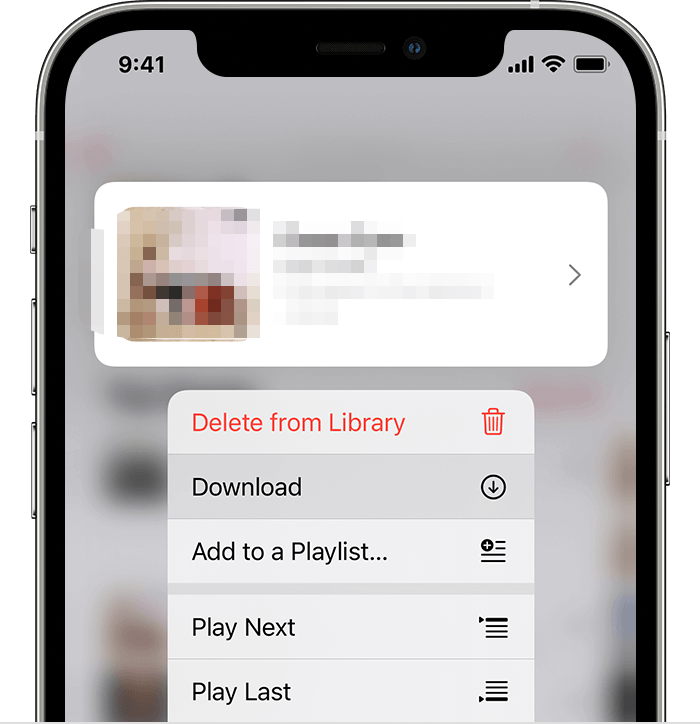
Wenn Sie diese Methode befolgt haben, können Sie Zeit sparen, anstatt Songs nacheinander herunterzuladen. Aber wenn Sie dies für alle Ihre Alben oder Playlists tun wollten und es zufällig viele sind, wird es immer noch zu viel Zeit in Anspruch nehmen. Es könnte andere Faktoren geben, die die Unterbrechung verursachen können, wie z. B. der Verlust der Internetverbindung, und Ihr Telefon könnte auch keinen Akku mehr haben.
So laden Sie alle Apple Music mit Ihrem PC herunter
Sie können auch Ihren PC verwenden, um alle Apple Music herunterzuladen. Hier sind die Schritte, wie es geht:
- Wenn Sie einen Mac-Computer verwenden, sollten Sie sicherstellen, dass auf diesem macOS Catalina oder eine neuere Version des Betriebssystems ausgeführt wird. Wenn es sich um einen Windows-Computer handelt, sollte die neueste Version von iTunes darauf installiert sein.
- Starten Sie auf einem Windows-Computer iTunes, auf einem Mac-Computer öffnen Sie „Musik“.
- Wenn Sie dann "Datei" sehen, klicken Sie darauf und gehen Sie dann zur Option "Neu". Sie sehen dann "Smart Playlist", dann müssen Sie im Popup-Fenster Regeln auswählen. Diese Regeln werten die Tracks aus, die in Ihrer neu erstellten Playlist gespeichert werden.
- Sie müssen das Häkchen bei „Übereinstimmung mit der folgenden Regel“ setzen.
- Sie sehen dann drei weitere Regeln unter der „Match for the following rule“, geben Sie die richtigen Werte in jedes der Felder ein, damit Sie fortfahren können.
- Dann wird ein Dropdown-Menü verfügbar sein, wählen Sie eine Zeit in diesem Menü.
- Klicken Sie dann im nächsten Feld auf das Dropdown-Menü und wählen Sie „ist größer als“. Sobald Sie die richtigen Werte in die beiden Felder eingegeben haben, wird die Länge der Songs basierend auf dem Wert gefiltert, den Sie in das dritte Feld eingeben.
- Dann müssen Sie in eines der Felder „00:00“ eingeben, damit alle gewünschten Songs in die neu erstellte Playlist kommen.
- Sie müssen in einer der Optionen das Häkchen bei „Beschränken auf“ entfernen.
- Dann müssen Sie sicherstellen, dass bei „Live-Aktualisierung“ ein Häkchen gesetzt ist. Es stellt sicher, dass weiterhin neue Songs in die Wiedergabeliste aufgenommen werden, und tippen Sie dann auf "Ok".
- Dann werden Sie aufgefordert, die Wiedergabeliste zu benennen. Sie können einen beliebigen Namen eingeben, aber stellen Sie sicher, dass er leicht zu merken und zu erkennen ist, um zukünftige Probleme zu vermeiden.
- Nachdem Sie alle vorherigen Schritte abgeschlossen haben, enthält Ihre neue Wiedergabeliste alle Titel, die Sie in Ihrer Apple Music-Bibliothek haben. Sie können jetzt damit beginnen, alle Titel auf Ihr iPhone herunterzuladen, die Sie im Abschnitt "Wiedergabeliste" Ihrer Apple Music-Bibliothek finden.
So laden Sie alle Apple Music mit einem Android-Gerät herunter
Sie können mit dem Herunterladen aller Titel auf Ihrem Apple Music-Konto mit einem Android-Gerät beginnen, indem Sie die Apple Music-Anwendung darauf installieren. Bei allen Alben, Wiedergabelisten und Liedern, die in Ihrer Bibliothek vorhanden sind, müssen Sie auswählen, was Sie herunterladen möchten, und dann auf die Schaltfläche "Herunterladen" tippen.
Damit Sie die Songs gleichzeitig herunterladen können, müssen Sie mit Ihrem PC oder Mac eine Playlist mit jedem der Songs erstellen und diese auf Ihr Telefon herunterladen. Die gleichen Anweisungen wie oben müssen befolgt werden, wenn Sie mit diesem Schritt fertig sind.
Methode 2. Laden Sie alle Apple-Musik mit AMusicSoft Apple Music Converter herunter
Es gibt eine andere Methode zum Herunterladen aller Apple Music. dieser ist in vielerlei Hinsicht schneller und bequemer. Nun, wenn Sie im Web gesucht haben, werden grundlegende Methoden wie die zuvor erwähnte die ersten sein, die auftauchen. Und ja, es ist auch eine effektive Methode, der Sie folgen können, aber wie Sie gelesen haben, werden Sie viele Schritte benötigen, um in der Lage sein, zu bekommen, was Sie wollen.
Hier stellen wir Ihnen einen Weg vor, der Ihnen in Sachen Musik alles bringen kann, ohne Sie zu sehr zu belasten. Mit diesem Tool können Sie ganz einfach so viele Songs erhalten, wie Sie möchten. Es ist eine Art professioneller Konverter, der AMusicSoft Apple Music-Konverter. Es gibt viele wunderbare Dinge, die Sie über diesen professionellen Konverter wissen müssen. Lassen Sie uns sie einzeln besprechen.
Kostenlos herunterladen Kostenlos herunterladen
- Die Verwendung dieses professionellen Konverters kann Ihnen helfen, Zeit zu sparen, die Sie für andere notwendige Dinge aufwenden können. Sie können eine ganze Playlist oder ein ganzes Album konvertieren und in wenigen Minuten genießen. Sie müssen die Songs nicht mehr nacheinander manuell eingeben, um ein ganzes Album oder eine ganze Playlist konvertieren zu können.
- Mit diesem AMusicSoft Apple Music Converter können Sie Geld sparen, da Sie nicht länger bei Online-Musikstreaming-Sites wie Apple Music angemeldet bleiben müssen. Das bedeutet, dass Sie keine monatlichen Gebühren mehr zahlen müssen und so Geld sparen, das Sie für andere Dinge verwenden können, die Sie benötigen.
- Wenn Sie sich für die Verwendung von AMusicSoft Apple Music Converter für alle Ihre Konvertierungsanforderungen entscheiden, stehen Ihnen zahlreiche Dateitypen zur Auswahl. Beispiele sind MP3, MP4, WAV, FLAC, AAC, AC3 und viele mehr.
- Du kannst endlich Befreien Sie sich von Digital Rights Management or DRM Das hindert Sie daran, Ihre Dateien an einen beliebigen Ort zu übertragen. Mit Hilfe dieses professionellen Konverters können Sie jetzt auch auf nicht von Apple autorisierten Geräten auf Ihre Musikdateien zugreifen.
- AMusicSoft Apple Music Converter kann Ihre Dateien in nur wenigen Minuten konvertieren. Das mag schnell und einfach erscheinen, aber es ist sichergestellt, dass die Qualität der Songdateien nicht beeinträchtigt wird. Es liefert auch nach der Konvertierung noch die beste verlustfreie Songqualität.
- Dieser professionelle Konverter hat drei einfache Schritte, die sehr einfach zu befolgen sind. Es gibt keinen komplizierten Schritt, damit Sie jeden Song, den Sie konvertieren müssen, frei genießen können.
- Es hat eine benutzerfreundliche Oberfläche, die jeder leicht verstehen kann. Wenn Sie also ein Musikliebhaber sind, können Sie das „Menü“, die „Suchleiste“ und sogar die Schaltfläche „Konvertieren“ finden, um mit der einfachen Verarbeitung der gewünschten Konvertierung der gewünschten Songs fortzufahren.
Welche Schritte sind also bei der Verwendung des AMusicSoft Apple Music Converter erforderlich?
Schritt 1. Starten Sie den AMusicsoft Apple Music Converter
Der erste Schritt besteht darin, den professionellen Konverter herunterzuladen, zu installieren und dann zu starten. Dann können Sie mit der Auswahl der Musikdateien fortfahren, die Sie konvertieren und so lange für sich behalten möchten, wie Sie möchten. Sie können ein ganzes Album oder eine ganze Playlist auswählen, um fortzufahren.

Schritt 2. Erstellen Sie einen Ordner
Sie müssen dann einen Ordner erstellen, der als Ort dient, an dem Sie alle Ihre Musikdateien speichern. Sie können es nach Ihren persönlichen Vorlieben benennen, oder Sie können den ursprünglichen Namen des Albums, den Titel des Songs, das Genre der Songs oder sogar den Sänger des Songs verfolgen oder verwenden.
Schritt 3. Wählen Sie Konvertieren
Klicken Sie dann als letztes auf „Konvertieren“. Und Sie können jetzt endlich alle Songs, die Sie lieben, in nur wenigen Minuten genießen. Sie müssen nicht mehr die vielen Verfahren oder Schritte zum Herunterladen aller Apple Music lernen. Es wird nur ein wenig Ihrer Zeit in Anspruch nehmen und Sie können jetzt alle gewünschten Musikdateien haben, auf die Sie jederzeit problemlos zugreifen können.

Teil 2. Alles zusammenfassen
Es gibt viele Möglichkeiten, wie wir Songs, die wir lieben, gemeinsam genießen können. Es wird jedoch wirklich so viel Zeit in Anspruch nehmen, wenn wir den alten Wegen folgen. Es kann viele Schritte geben, in die die meisten Menschen nicht leicht einsteigen können und die zu Verwirrung führen können, sobald der Prozess im Gange ist. Aus diesem Grund gibt es im Internet viele alternative Möglichkeiten, von denen einige möglicherweise effektiv sind, die meisten jedoch nicht. Es wird also immer noch an einer Person liegen, zu entscheiden, was die klügere Entscheidung ist.
Das Aufkommen professioneller Konverter wie AMusicSoft Apple Music Converter hat manchen die Entscheidung erleichtert. Während es manche vielleicht ermüdend finden, mehrere Schritte zum Herunterladen aller Apple Music zu befolgen, ist dieser professionelle Konverter ein Hoffnungsschimmer. Mithilfe von AMusicSoft können Sie ganz einfach alle Songs in Ihrer Apple Music-Bibliothek herunterladen.
Wir hoffen, dass Sie viel darüber gelernt haben, wie Sie Apple Music herunterladen können. Alle vorgestellten Verfahren können effektiv sein, wenn sie richtig befolgt werden. Wir hoffen auch, dass Sie professionelle Konverter wie AMusicSoft Apple Music Converter ausprobieren können, damit es für Sie einfacher und auch viel bequemer wird.
Menschen Auch Lesen
- Lohnt sich Apple Music? Eine umfassende Rezension
- So legen Sie Apple Music als Alarmlied fest
- Einfache Möglichkeiten, unbegrenzte Downloads für Apple Music zu erzielen
- So beheben Sie Apple Music hält weiterhin an
- Können Sie Apple Music ohne Wi-Fi verwenden: Eine einfache Anleitung?
- So beheben Sie das Problem mit Apple Music Skipping Songs
- Tipps zum Hinzufügen eigener Musik zu Apple Music
- Lösungen für Apple Music, die keine Songs herunterlädt
Robert Fabry ist ein begeisterter Blogger und Technik-Enthusiast. Vielleicht kann er Sie mit ein paar Tipps anstecken. Außerdem hat er eine Leidenschaft für Musik und hat zu diesen Themen für AMusicSoft geschrieben.